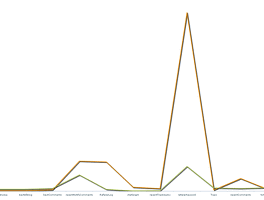내 블로그에 나만의 도메인을 적용하고 싶은데 어떻게 해야할지 몰라 망설이신적 없으셨나요? 도메인은 어떻게 구입해야 하는지, 또는 구입은 했는데 어떻게 블로그에 적용할지, DNS서버는 어떻게 설정을 해야할지, 가이드를 읽어도 이해가 잘 되지 않아 어려움을 겪은 분들이 많으셨을 것이라 생각합니다. 이번에 티스토리에서 도메인 등록업체 '가비아'와의 제휴를 통하여, 편리하게 도메인 구입부터 서버세팅까지 한 번에 해결해주는 "도메인 구입/관리 기능"을 오픈 하였습니다. 많은 이용 부탁드립니다!
티스토리는 블로그를 통해 블로거 여러분이 자신만의 브랜드를 만들고 활동할 수 있도록 2차 도메인 기능을 지원합니다. http://123.com, http://123.net 등 보유한 도메인을 블로그에 연결하면 해당 도메인으로 접속했을 때 내 블로그로 이동하며, 또한 동시에 http://000.tistory.com 형식으로 된 티스토리 주소(1차 주소)도 함께 사용할 수 있습니다. 2차 도메인은 관리> 환경설정> 블로그정보 에서 설정할 수 있습니다.
| 티스토리 - 가비아 도메인 구입/관리 사용방법 |
1. 도메인 DNS 서버 세팅 자동 진행
2. 세팅 완료 시 블로그 관리자에서 안내
3. 블로그에 적용중인 도메인 사용기간 표시
단, 도메인 구입에 대한 모든 과정은 가비아에서 지원하고 있어, 가비아 회원 가입이 필요합니다. 이후, 제휴사이트가 아닌 가비아 사이트에서도 도메인 현황 및 실제 관리가 가능하오니, 참고해주세요!
아래 방법을 따라 도메인을 구입하고 블로그에 적용할 수 있습니다. 관리자의 [환경설정 > 블로그 정보]에서 버튼을 클릭하여 제휴 페이지로 이동한 후 원하는 주소를 검색하여 도메인을 구입할 수 있습니다. (이 때, 도메인을 구입하기 위해서는 가비아 회원 가입이 필요합니다.)
① 도메인 서비스 로그인 : 로그인 화면으로 이동합니다.
② 도메인 검색 : 원하는 주소를 입력하고 도메인명을 선택한 다음 검색합니다.
③ 티스토리 관련 FAQ : 티스토리와 관련된 궁금증은 바로 해결하세요.
Step 2. 블로그에 적용하기
도메인의 DNS 서버 세팅이 완료되면 블로그 관리자에 '도메인 세팅 완료' 문구가 뜨는데, 문구를 확인하면 주소 입력창에 구입한 도메인을 입력하고 저장해주세요. 저장과 함께 블로그 2차 주소 설정이 완료되며, 아래와 같이 도메인 관리 버튼과 함께 남은 기간이 표시됩니다. (단, 세팅 완료 문구 확인을 위해서는 관리화면에서 버튼을 클릭하여 진행해야하며, 세팅 완료 후 사용할 수 있는 환경이 될 때까지 몇 시간 이내의 시간이 필요합니다.)
| 이용 관련 FAQ |
Q) ‘2차 블로그 주소가 티스토리(211.172.252.15)를 가리키고 있지 않습니다.’ 메시지가 뜹니다.
DNS 세팅이 완료된 후 인터넷 상의 모든 DNS 서버가 변경된 값을 갱신하는 데에는 지역에 따라 1시간에서 약 24시간 정도가 소요됩니다. 따라서 등록이 완료된 후에도 변경 값 갱신이 완료되어 도메인이 사용 가능한 상태가 될 때까지 최대 24시간 가량의 대기 시간이 필요합니다. 위 메시지는 구입한 도메인의 변경된 정보가 모든 DNS서버에서 완전히 갱신되지 않았을 때 뜨는 것이므로 조금 더 기다려보시되, 만약 24시간 경과 후에도 동일한 메시지가 뜰 경우에는 가비아 고객센터를 통해 문의해주세요.
Q) ‘이미 사용 중인 주소입니다’ 메시지가 뜹니다.
위 메시지는 다른 티스토리 블로그 이용자가 해당 도메인을 2차 주소로 저장해 둔 경우에 뜹니다. 도메인 기간이 만료되어 다른 이용자가 해당 도메인을 구입하여 사용할 수 있는 상태가 되었으나 아직 해당 도메인으 저장되어 있어 발생하는 것으로, 이런 경우 티스토리 고객센터를 통해 문의해주시면 해당 도메인을 사용하실 수 있도록 조치해드립니다.
Q) 한글 도메인을 티스토리 블로그에 적용할 수 있나요?
티스토리에서도 한글 도메인을 적용하실 수 있습니다. 다만 한글 등을 사용한 다국어 도메인은 네트워크에서 퓨니코드(ex) xn--vb0bl9bzje.com)로 변환하여 인식되기 때문에 한글 도메인을 티스토리에 2차 주소로 등록하고자 하시면 반드시 퓨니코드 형태로 입력해 주셔야 합니다.
아울러 인터넷 익스플로러 버전 6.0 이하의 버전을 사용하는 경우 한글도메인 연결을 위한 플러그인을 별도로 설치해야 하는 등의 문제가 있어 최신 버전의 브라우저를 이용하시길 권해 드립니다.
Q) 도메인을 다른 경로로 구입하였거나, 이미 가비아에서 구입한 도메인을 적용 중입니다.
반드시 제휴사이트를 통해서가 아니라 다른 경로로 도메인을 구입하더라도, 도메인을 구입한 곳이 가비아인 경우에는 관리자에서 잔여기간을 표시해줍니다. 단, 버튼을 통해 제휴 사이트로 이동하여 도메인을 구입한 경우에만 등록 완료 시 '도메인 세팅 완료' 메시지가 뜨므로 주의해주세요!
도메인 설정과 관련하여 궁금한 점들은 가비아 고객센터에서, 2차 주소 설정과 관련하여 궁금한 점들은 티스토리 고객센터를 통해 확인하실 수 있습니다. 이제 더 쉽게, 나만의 도메인으로 티스토리 블로그를 가꿔보세요~!
감사합니다.